win11怎么关闭windows defener防火墙 win11关闭windows defender安全中心的方法
Windows Defender安全中心作为windows11系统自带的安全防护工具,一直以来都扮演着重要的角色。有些用户可能希望关闭这个功能,以便使用其他安全软件或减少系统资源占用。许多用户升级到23h2版本之后,不知道win11怎么关闭windows defener防火墙。接下来,我们将介绍win11关闭windows defender安全中心的方法。
方法一、开始菜单搜索法
1、首先我们在桌面找到菜单,默认是在任务栏的中间最左侧的这个位置。
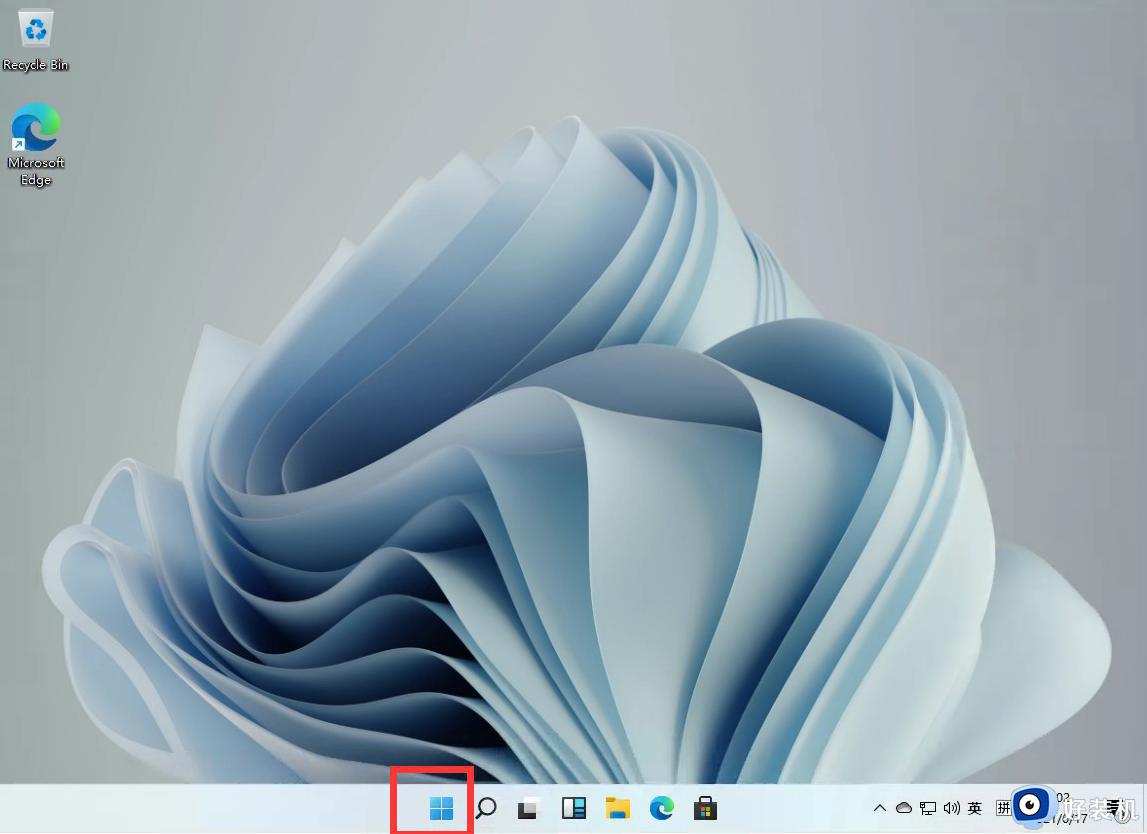
2、打开后找到我们的设置,并点击进入。
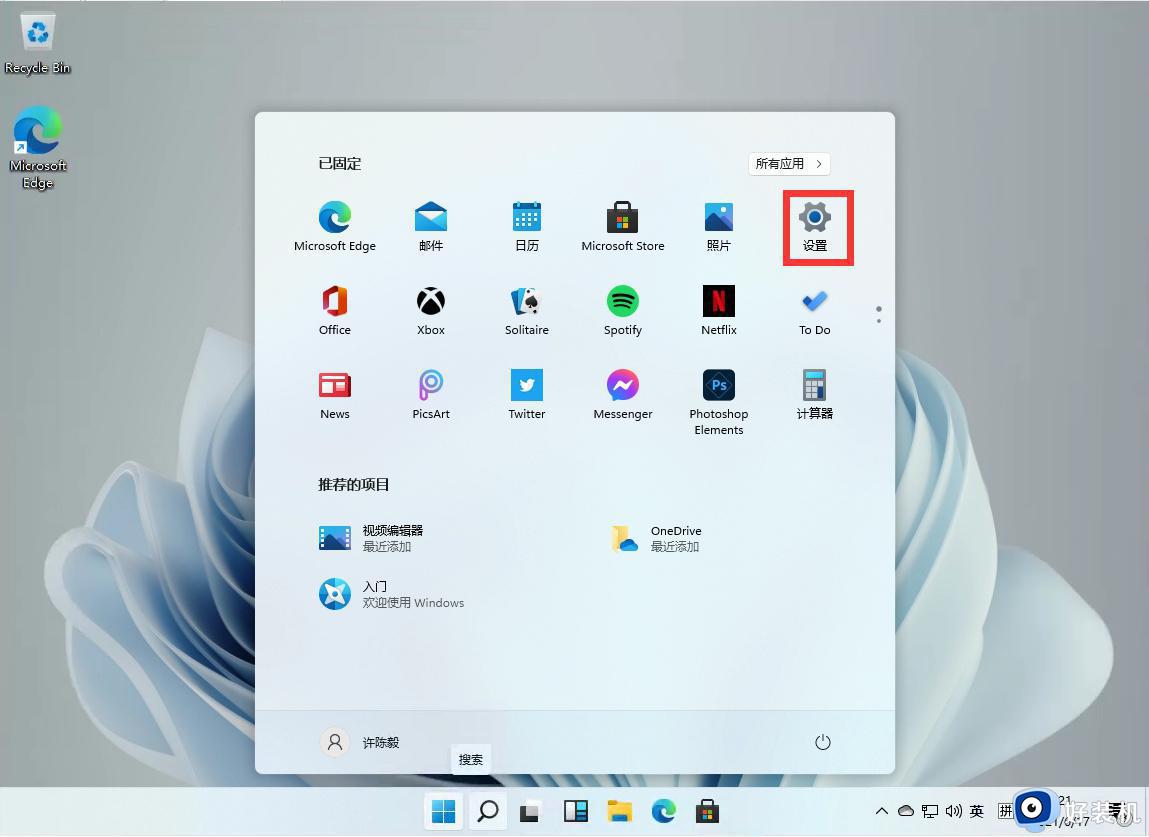
3、进入设置后我们可以直接在上方的搜索框中直接搜索【defender】,就会弹出防火墙。
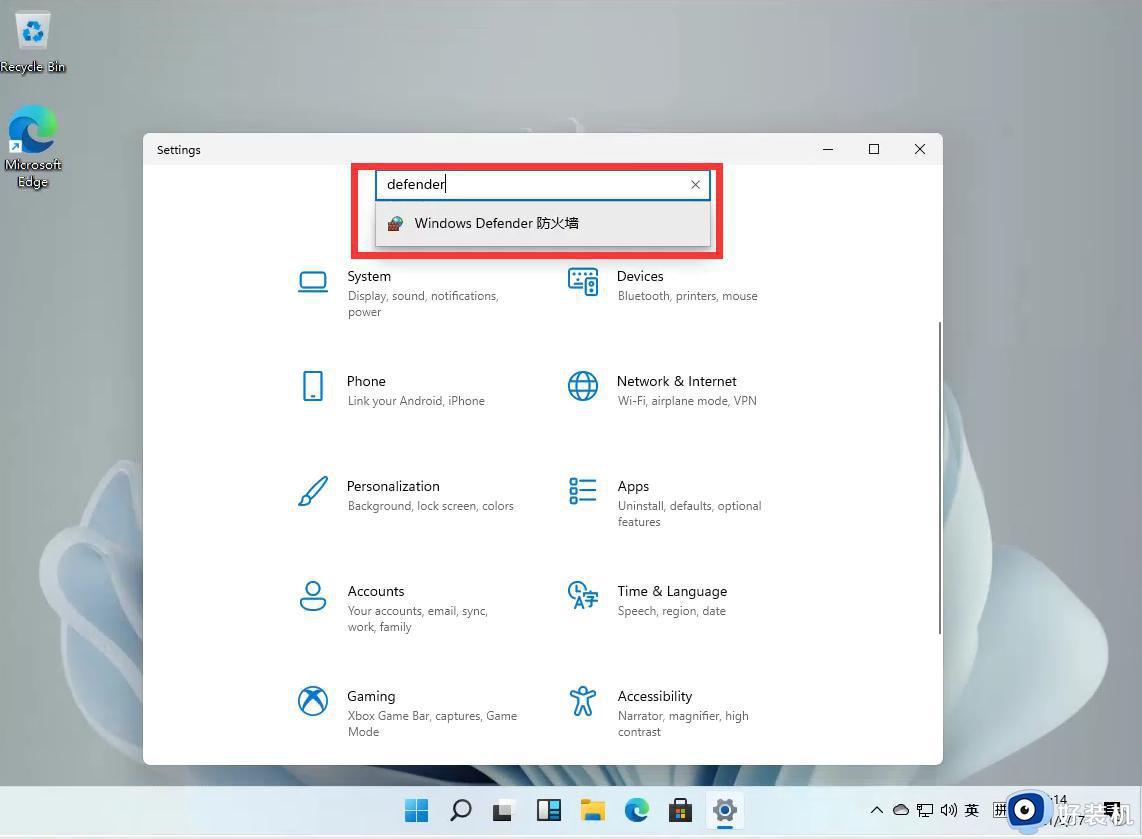
4、点击进入防火墙后,在左侧的列表中找到【启用或关闭Windows defender 防火墙】,并且点击进入。
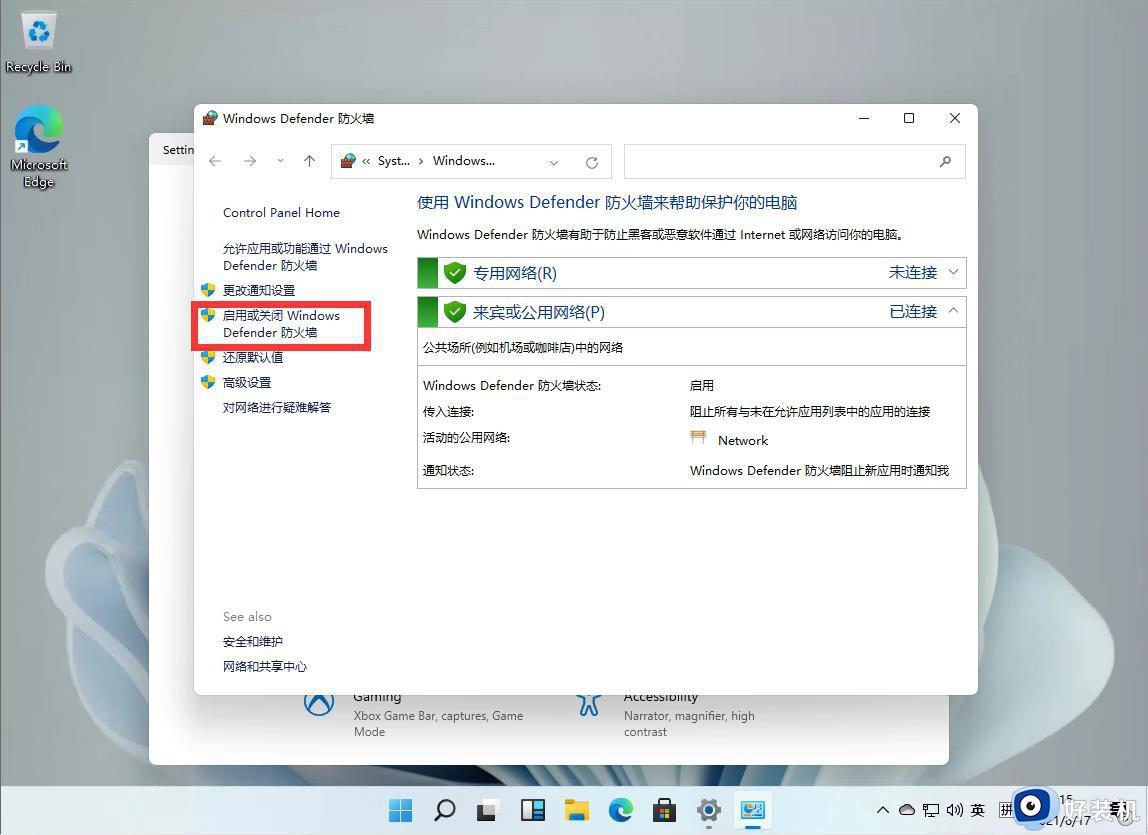
5、进入后,用户就可以自行的选择开启和关闭防火墙了,设置完毕后点击确定即可。
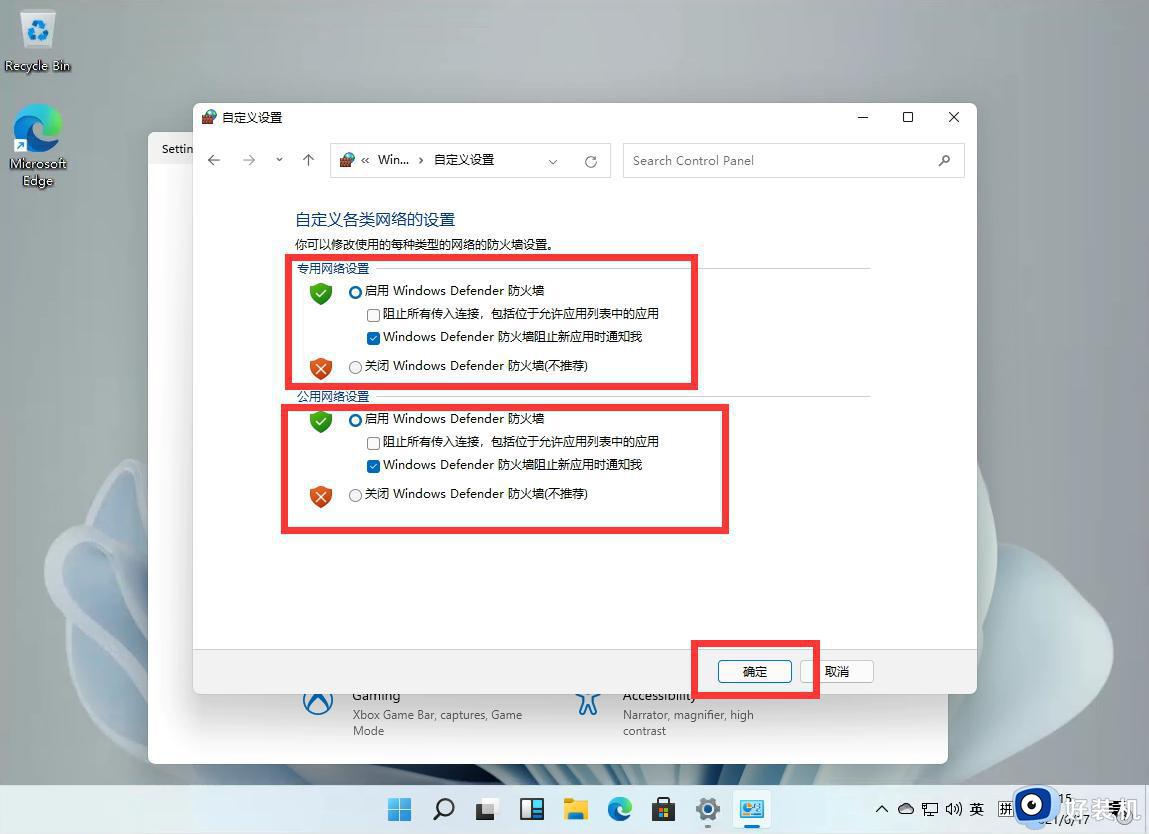
方法二、系统设置法
1、选择桌面的开始图标,选择“设置”功能。
2、点击隐私和安全性功能,进入“Windows安全中心”。
3、点击开启Windows安全中心。
4、将实时保护和其他保护功能进行关闭就可以了。
方法三、服务管理方法
1、按下键盘上的win+R快捷键打开电脑的运行功能,输入“services.msc”,点击确定。
2、打开服务窗口,找到“Security Center”,右击打开,选择属性。
3、将启动类型改为禁用就可以啦。
方法四、修改注册表法
1、首先按下键盘“Win+R”组合键打开运行,输入“regedit”回车打开注册表。
2、进入“HKEY_LOCAL_MACHINE\SOFTWARE\olicies\Microsoft\Windows Defender”位置。
3、双击打开右边的“DisableAntiSpyware”,将它的数值改为“1”并保存。
4、随后我们右键开始菜单,打开“设置”,进入左边栏的“应用”。
5、进入右边的“启动”设置,在其中找到安全中心,将它关闭即可。
以上就是win11怎么关闭windows defener防火墙的全部内容,如果有需要的用户可以按照以上步骤进行操作,希望对大家有所帮助。
win11怎么关闭windows defener防火墙 win11关闭windows defender安全中心的方法相关教程
- win11 windows defender怎么关闭 win11如何关闭windows defender
- Win11如何关闭安全中心防火墙 win11系统关闭安全中心和防火墙的步骤
- win11开启defender的方法 win11怎么打开defender
- windows11关闭防火墙的教程 防火墙怎么关win11
- 防火墙怎么关闭win11不了 win11防火墙无法关闭如何解决
- win11系统防火墙如何关闭 怎样彻底关闭win11系统防火墙
- 电脑防火墙在哪里设置关闭win11 win11电脑防火墙怎么设置关闭
- win11怎样关闭防火墙功能 win11怎样彻底关闭防火墙
- windows11关闭defender的操作方法 win11微软defender如何关闭
- win11系统防火墙怎么彻底关闭 win11彻底关闭防火墙的方法步骤
- win11家庭版右键怎么直接打开所有选项的方法 win11家庭版右键如何显示所有选项
- win11家庭版右键没有bitlocker怎么办 win11家庭版找不到bitlocker如何处理
- win11家庭版任务栏怎么透明 win11家庭版任务栏设置成透明的步骤
- win11家庭版无法访问u盘怎么回事 win11家庭版u盘拒绝访问怎么解决
- win11自动输入密码登录设置方法 win11怎样设置开机自动输入密登陆
- win11界面乱跳怎么办 win11界面跳屏如何处理
win11教程推荐
- 1 win11安装ie浏览器的方法 win11如何安装IE浏览器
- 2 win11截图怎么操作 win11截图的几种方法
- 3 win11桌面字体颜色怎么改 win11如何更换字体颜色
- 4 电脑怎么取消更新win11系统 电脑如何取消更新系统win11
- 5 win10鼠标光标不见了怎么找回 win10鼠标光标不见了的解决方法
- 6 win11找不到用户组怎么办 win11电脑里找不到用户和组处理方法
- 7 更新win11系统后进不了桌面怎么办 win11更新后进不去系统处理方法
- 8 win11桌面刷新不流畅解决方法 win11桌面刷新很卡怎么办
- 9 win11更改为管理员账户的步骤 win11怎么切换为管理员
- 10 win11桌面卡顿掉帧怎么办 win11桌面卡住不动解决方法
